2 façons de désactiver Cortana dans Windows 10 via l'éditeur de stratégie de groupe / Regedit
Êtes-vous un utilisateur du système d'exploitationWindows 10? Peut-être connaissez-vous déjà ce qu'on appelle Cortana. Cortana est une application personnelle développée à l'origine par Microsoft pour Windows 10, désormais également disponible pour iOS, Xbox One et iOS. Les applications souvent comparées à Google Now by Google et Siri by Apple sont capables de les vaincre toutes les deux.
Développement de Cortana qui a formé une équipeen tant que premier constructeur de prototypes depuis 2009, il s'agit essentiellement d'une application pour reconnaître les sons, définir des rappels et même comprendre les utilisateurs. Le nom Cortana est en fait inspiré des personnages de jeux de fiction de Microsoft dans la série HALO.
Fonctionnement de Cortana avec Bing oumieux connu sous le nom de cette machine de prise de décision fournira de meilleures performances si les utilisateurs l'utilisent fréquemment. Cela est dû à l'utilisation de Bing qui peut reconnaître les questions posées en fonction du comportement de l'utilisateur. Cortana collectera des informations sur vous à travers les activités que vous effectuez.
Étonnamment, l'application est souvent doublée de assistant personnel virtuel cela peut vraiment faire le travail de son employeurtelles que la gestion des activités quotidiennes telles que la recherche d'un lieu, la réservation d'un hôtel, le rappel de vos activités, l'ouverture ou la fermeture d'une application, etc. Vous pouvez «ordonner» à Cortana de faire quelque chose d'inattendu, comme donner de l'humour ou une blague à ses utilisateurs comme divertissement.
2 façons de désactiver Cortana sur Windows 10
Cependant, parmi les nombreuses personnes qui aimentles avantages offerts par Cortana, il doit y en avoir qui hésitent à l'utiliser ou qui veulent se précipiter pour désactiver cette application après l'avoir essayée. Certains utilisateurs se sont plaints de la décharge très rapide de la batterie de l'ordinateur portable, se sentant agacé en raison de la présence de Cortana sur la barre des tâches qui rétrécit la barre des tâches lors de l'exécution multitâche ou les performances de l'ordinateur portable ralentissent en raison de la présence de Cortana.
Ou même se sentir inutile et jamaisutilisé parce que l'utilisation de Cortana doit utiliser une connexion Internet. Par conséquent, cet article vous aidera à désactiver Cortana sur votre Windows. Les étapes suivantes expliquent comment désactiver Cortana dans Windows 10.
Méthode 1: via l'éditeur de stratégie de groupe
1. Appuyez sur l'icône Windows + R sur votre clavier> puis tapez gpedit.msc > cliquez Ok ou Entrez sur le clavier.

2. Si l'éditeur de stratégie de groupe locale est ouvert, veuillez cliquer sur Configuration de l'ordinateur > puis double-cliquez sur Modèles d'administration.

3. Double-cliquez ensuite sur Composants Windows.
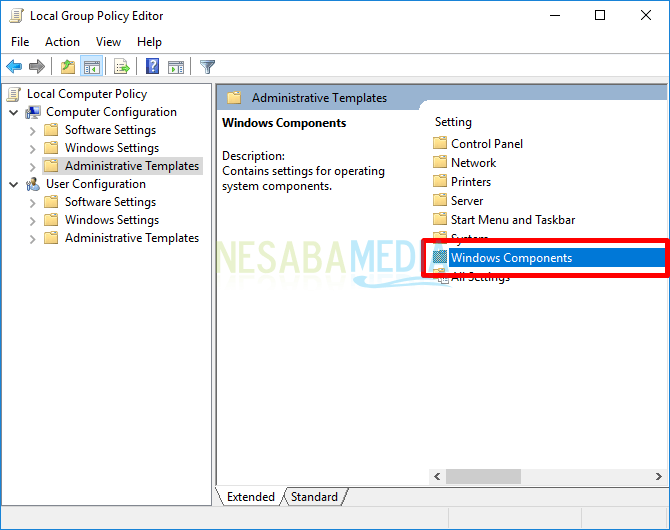
4. Double-cliquez ensuite à nouveau sur Chercher.

5. Double-cliquez sur Autoriser Contona.
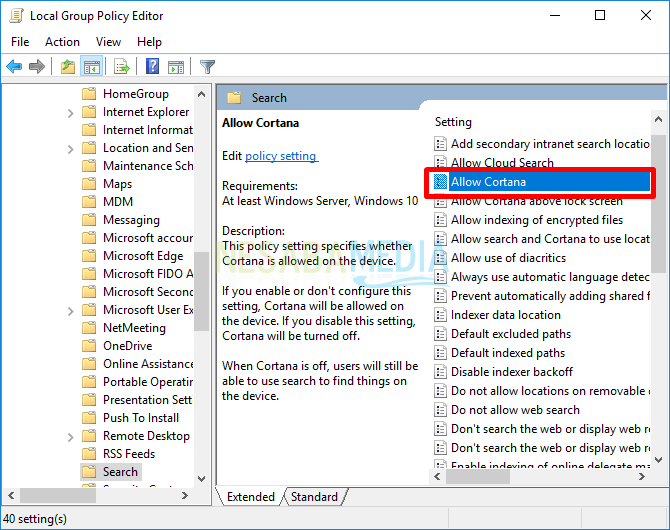
6. Une nouvelle fenêtre apparaîtra, veuillez sélectionner une option Désactiver puis cliquez sur Ok pour désactiver Cortana.

7. Veuillez saisir Cortana dans la recherche ou rechercher, si Cortana est mort, l'affichage sera comme ci-dessous.

Méthode 2: via l'éditeur de registre
1. Appuyez sur l'icône Windows + R sur votre clavier> puis tapez regedit > cliquez Ok ou Entrez sur le clavier.

2. Si l'éditeur de stratégie de groupe locale est ouvert, veuillez cliquer sur HKEY_LOCAL_MACHINE > puis choisissez LOGICIEL.

3. Sélectionnez ensuite Politiques > Microsoft > Windows.

4. Choisissez ensuite Chercher. Si ce n'est pas le cas, veuillez en créer un nouveau en cliquant avec le bouton droit sur Windows> Nouveau> Clé.

5. Faites que le nom devienne Recherche Windows comme l'image ci-dessous.
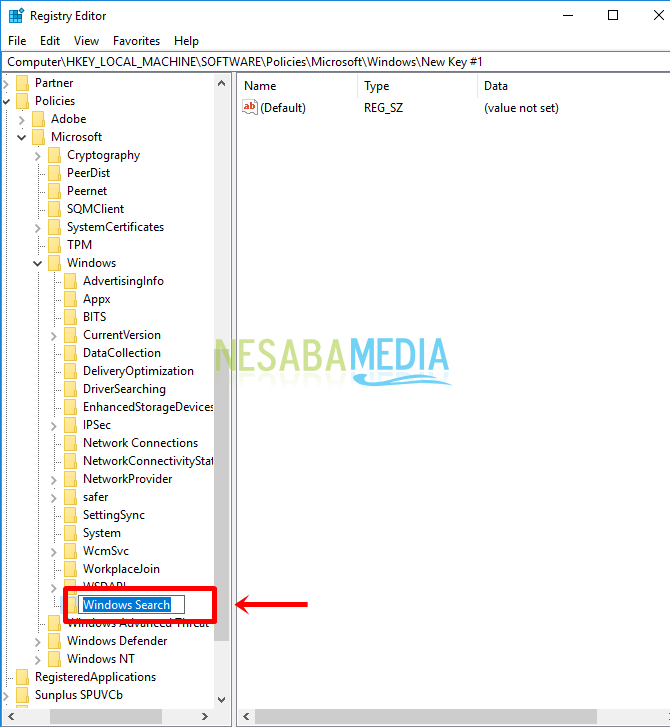
6. Cliquez ensuite avec le bouton droit sur Recherche Windows qui a été créé> Nouveau > Valeur DWORD (32 bits).

7. Faites que le nom devienne AllowCortana.
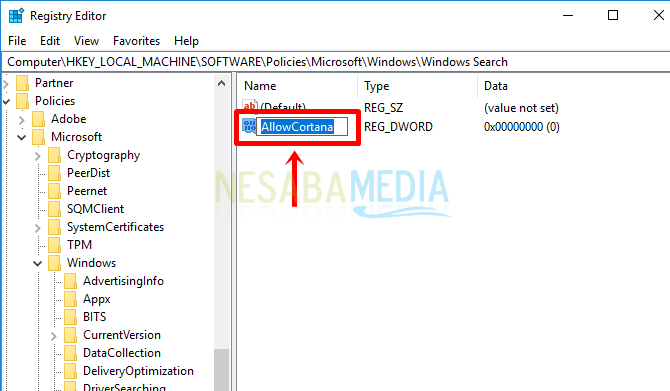
8. Double-cliquez ensuite ou double-cliquez sur AllowCortana > Modifiez la valeur sur 0 (zéro) comme indiqué ci-dessous> Ok.

9. Veuillez redémarrer votre ordinateur. Veuillez saisir Cortana dans la recherche ou la recherche, si Cortana est mort, l'affichage sera comme ci-dessous.

N'est-il pas facile de désactiver Cortana sur votre Windows 10? Quelques didacticiels sur la façon de désactiver Cortana sous Windows 10. Si vous changez d'avis, souhaitez relancer Cortana via Éditeur de stratégie de groupe, Vous pouvez modifier les options Désactiver être Activer ou Ne pas configurer. Si, via l'éditeur de registre, vous pouvez changer la valeur 0 en 1. J'espère que cela vous sera utile. Continuez à visiter Nesabamedia pour obtenir les informations technologiques les plus récentes et intéressantes.








